흑백 사진 색상화 개요
사진 기술의 한계로 인해 사람들은 흑백 사진만 찍을 수 있습니다. 요즘에는 사진을 찍을 때 실제 장면을 복원하기 위해 사진에 색상을 지정하려는 사람들이 점점 더 많아지고 있습니다. Photoshop에서 흑백 사진을 색상화 하려는 상황은 어떤가요?
- 📚기록을 복원합니다. 일부 오래된 사진에는 개인 정보보다 역사 정보가 더 많이 포함되어 있습니다. 이러한 사진을 색상화하면 기록을 복원할 수도 있습니다.
- 🏞️사진을 더욱 시각적으로 만듭니다. 컬러풀한 사진은 흑백 사진보다 더 많은 디테일을 보여줄 수 있습니다.
- ☺️감정적 연결을 구축합니다. 컬러화된 사진은 보는 이로 하여금 과거와 현재의 간극을 넘나들게 만듭니다.
많은 사용자가 흑백 사진의 색상을 지정하기 위해 전문적인 사진 편집기를 선택할 것이며 Adobe Photoshop은 더 나은 성능을 발휘할 수 있지만 조금 더 복잡합니다. EaseUS 사진 보정 도구를 사용하여 흑백 사진을 자동으로 색상화하는 두 번째 방법을 사용할 수 있습니다.
방법 1. 포토샵에서 흑백 사진을 색상화하는 방법
| 난이도: ⭐⭐⭐⭐ | 시간: 10분 |
Adobe Photoshop에서 흑백 사진을 색칠하는 방법에 대한 자세한 튜토리얼을 보여드리겠습니다. 사진을 인쇄하는 경우 오래된 사진을 디지털 버전으로 스캔해야 합니다.
1단계. Adobe Photoshop에서 이전 사진을 열고 이미지 > 모드 > RGB 색상을 클릭합니다. RGB 색상 모델은 고급 색상 범위를 제공하고 사진 색상 지정을 단순화합니다.

2단계. 그런 다음 필터 > 신경 필터 > 색상화를 클릭합니다. Photoshop에서 색상화 필터를 처음 사용하는 경우 먼저 다운로드해야 합니다.

3단계. 색상화 필터를 다운로드한 경우 활성화했는지 확인하세요. 그러면 창 왼쪽에서 색상화된 사진을 미리 볼 수 있습니다.
4단계. 아래로 스크롤하여 고급 설정을 확인하여 세부 색상을 조정할 수 있습니다. 각 색상의 채도를 조절하고 노이즈를 줄일 수 있습니다.

5단계. 옷, 머리카락, 구름, 풀 등 특정 영역을 선택하여 색상을 변경할 수도 있습니다.
6단계. 기존 사진을 편집한 후 출력 형식을 선택한 후 사진을 저장해야 합니다. 원본 흑백 사진에는 적용되지 않으므로 "스마트 필터"를 선택하는 것이 좋습니다.

Adobe Photoshop을 사용하여 흑백 사진을 색칠했다면 자세한 튜토리얼을 더 많은 사용자와 공유할 수 있습니다!
방법 2. 복원 소프트웨어를 사용하여 오래된 사진을 색상화하는 방법
| 난이도: ⭐ | 시간: 5분 |
Adobe Photoshop에는 전문적인 이미지 처리 기술을 갖춘 사용자가 사진을 더 잘 편집하는 데 도움이 되는 많은 기능이 있습니다. 이미지 편집에 대한 풍부한 경험이 없는 사용자의 경우 오래된 사진 복원 소프트웨어를 다운로드하는 것이 좋은 선택입니다.
EaseUS 사진 회질 개선 프로그램인 FIXO는 많은 이미지 문제를 해결하는 데 도움이 되며 다음 버튼을 클릭하여 이 소프트웨어를 다운로드할 수 있습니다.
EaseUS 사진 회질 개선 프로그램인 FIXO의 주요 기능은 다음과 같습니다.
- 사진의 흐림 제거 . 다운로드 후 사진이 흐려질 수 있으며 EaseUS 사진 회질 개선 프로그램인 FIXO는 사진을 향상시켜 더 선명하게 보이게 할 수 있습니다.
- 사진 색칠. EaseUS 사진 향상 도구를 사용하여 흑백 사진을 색상화하거나 사진의 잘못된 색상을 수정할 수 있습니다.
- 이미지를 선명하게 하기. 이 소프트웨어는 흐릿한 사진을 선명하게 만들어 더 선명하게 만들 수 있습니다.
아래 단계에 따라 오래된 사진에 색상을 적용할 수 있습니다.
1단계. 컴퓨터에서 Fixo를 시작합니다. "사진 복원"을 선택하여 열 수 없거나 부분적으로 누락된 사진 등을 복구할 수 있습니다. 손상된 사진을 선택하려면 "사진 추가"를 클릭하십시오.
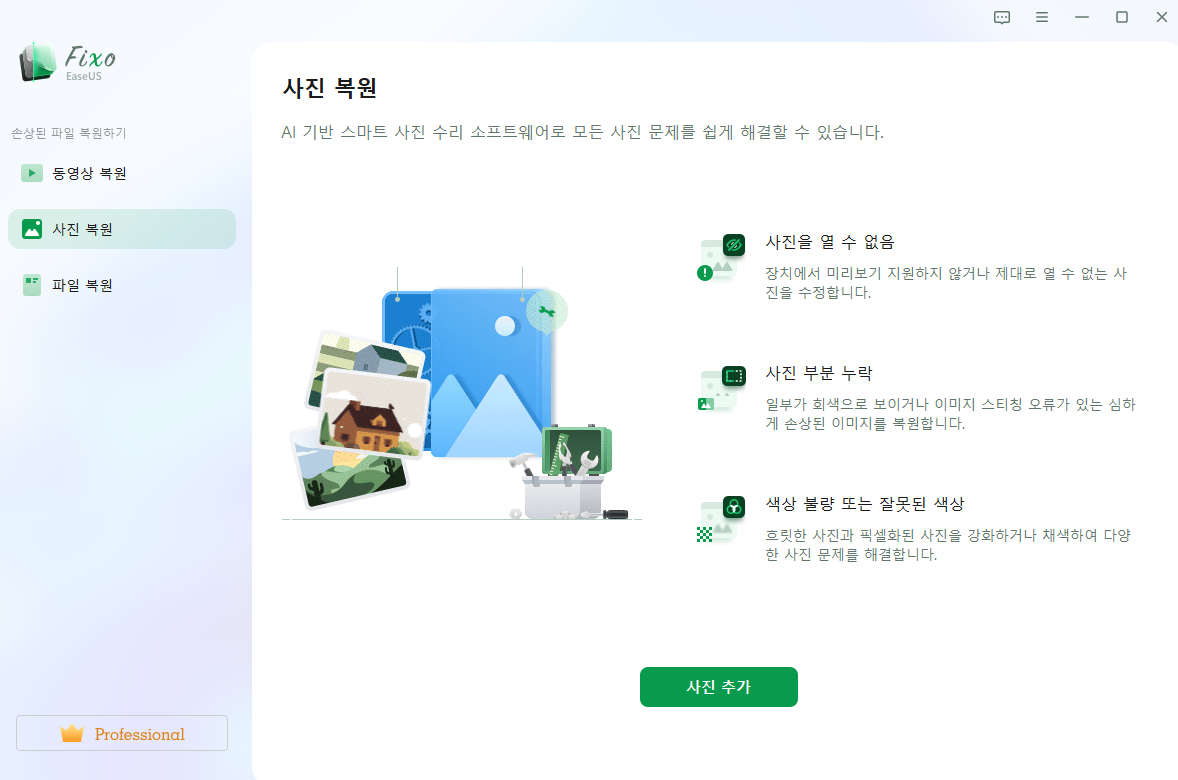
2단계. "모두 복원" 버튼을 클릭하여 여러 장의 사진을 한 번에 복구할 수 있습니다. 한 장의 사진을 복구하려면 포인터를 대상 사진으로 이동하고 "복원"을 선택하십시오.
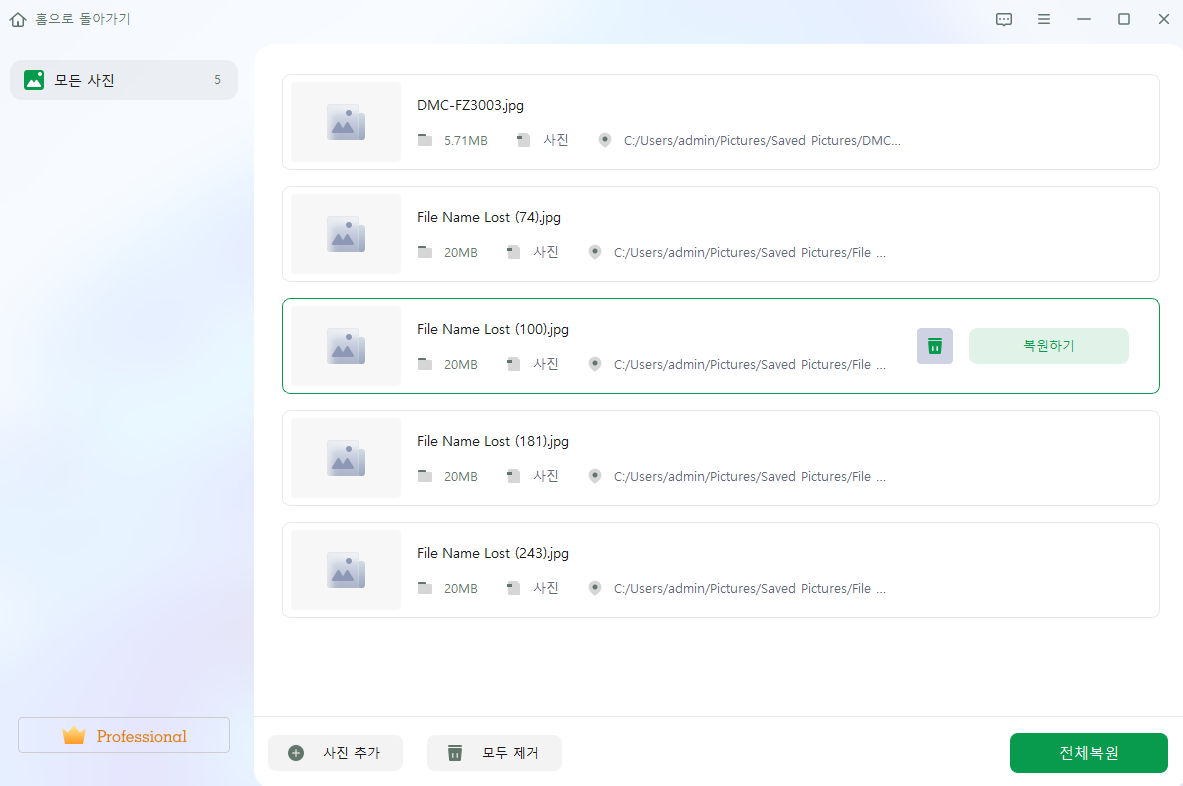
3단계. 눈 아이콘을 클릭하여 사진을 미리 보고 "저장"을 클릭하여 선택한 사진을 저장할 수 있습니다. 복구된 모든 이미지를 저장하려면 "모두 저장"을 선택하십시오. 복구된 폴더를 찾으려면 "복구된 파 보기"를 클릭하십시오.
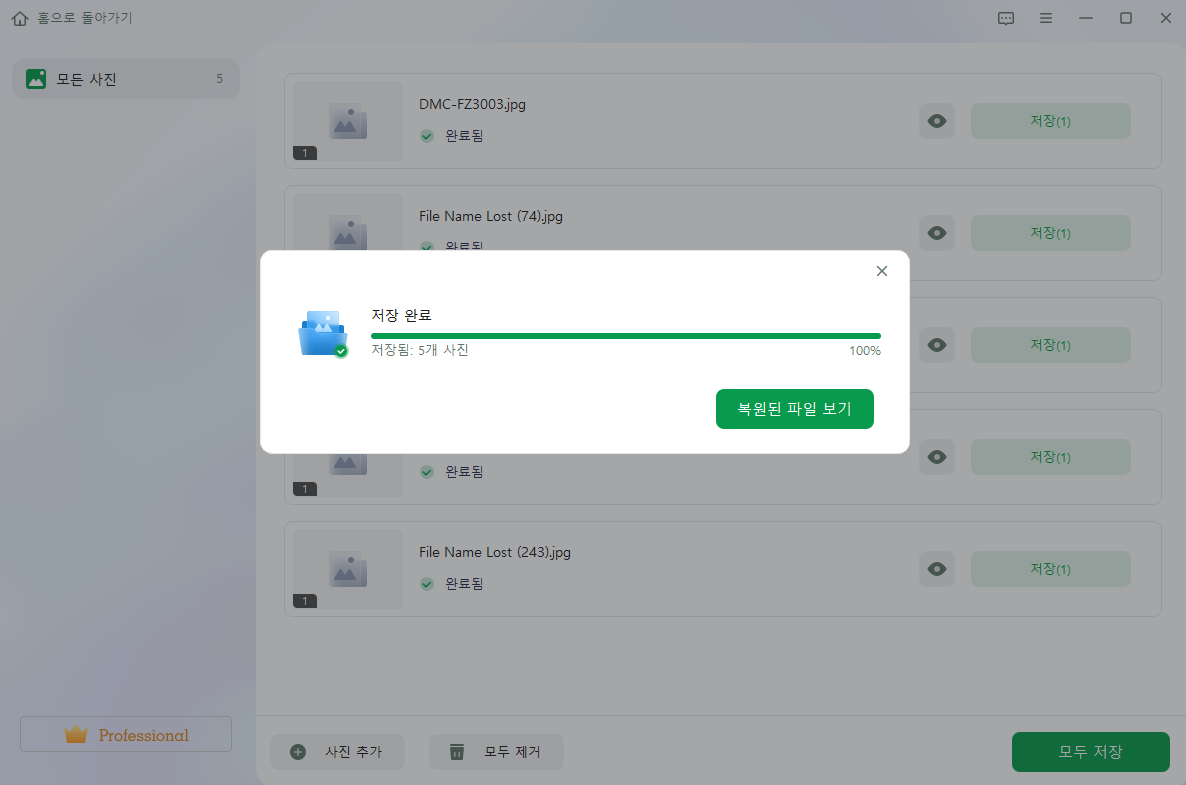
더 많은 사용자에게 EaseUS FIXO에 대해 알리기 위해 이 페이지를 공유해 주시면 감사하겠습니다!
사진에 색상화 FAQ
이 부분에서 사진 색상화에 대한 자세한 내용을 알아볼 수 있습니다.
1. Adobe Photoshop에서 사진에 색상을 지정하는 방법은 무엇입니까?
Adobe Photoshop에서 사진에 색상을 지정하려면 몇 가지 간단한 단계가 필요합니다.
- 1. 이미지 > 모드 > RGB 색상을 클릭합니다.
- 2. 필터 > 신경 필터 > 색상화를 클릭합니다. 이 필터가 없으면 먼저 다운로드하세요.
- 3. 창 왼쪽에서 색상이 지정된 사진을 미리 볼 수 있습니다.
- 4. 아래로 스크롤하여 고급 설정을 확인합니다.
- 5. 스마트 필터 형식으로 사진을 저장하세요.
2. 2023년 최고의 오래된 사진 복원 소프트웨어는 무엇입니까?
다음 프로그램은 2023년 최고의 오래된 사진 복원 소프트웨어입니다:
- 1. EaseUS 사진 강화제
- 2. 어도비 포토샵 CC
- 3. 이미지 컬러라이저
- 4. inPixio 포토 스튜디오 프로 12
- 5. 포토웍스
- 6. 포토글로리 프로
- 7. 김프
- 8. 루미나 네오
3. Photoshop에서 색상화 필터를 다운로드할 수 없는 이유는 무엇입니까?
알 수 없는 소프트웨어 충돌로 인해 발생할 수 있으며 컴퓨터에 Adobe Photoshop을 다시 설치하면 이 문제를 해결할 수 있습니다.
4. 흑백 사진을 컬러 사진으로 변환하는 방법은 무엇입니까?
Adobe Photoshop을 사용하여 흑백 사진을 컬러로 변환하거나 EaseUS 사진 회질 개선 프로그램인 FIXO와 같은 신뢰할 수 있는 기존 사진 채색 프로그램을 사용할 수 있습니다.
마무리
Adobe Photoshop에 익숙하고 다양한 고급 이미지 처리 기술을 알고 있다면 Photoshop의 색상 필터를 사용하여 사진에 색상을 적용하는 것이 가장 먼저 선택되어야 합니다.
사진 편집 경험이 제한되어 있다면 EaseUS 사진 회질 개선 프로그램인 FIXO를 사용하여 흑백 사진을 다채롭게 만들고 생생하게 만들어보세요!
이 글이 도움이 되셨나요?
-
EaseUS Data Recovery Wizard는 강력한 시스템 복구 소프트웨어로, 실수로 삭제한 파일, 악성 소프트웨어로 인해 잃어버린 파일 또는 전체 하드 드라이브 파티션을 복구할 수 있도록 설계되었습니다.
더 보기 -
이전보다 데이터 복구가 어려워진 현재의 고급 디스크 기술 때문에 완벽하지는 않지만, 우리가 본 것 중에서 EaseUS Data Recovery Wizard는 최고입니다.
더 보기 -
EaseUS Data Recovery Wizard Pro는 시장에서 최고로 평가되는 데이터 복구 소프트웨어 프로그램 중 하나로 알려져 있습니다. 파티션 복구, 포맷된 드라이브 복원, 손상된 파일 수리 등과 같은 고급 기능을 제공하고 있습니다.
더 보기
관련 인기글
-
![author icon]() Sue/Mar 22, 2024
Sue/Mar 22, 2024 -
TOP 8 오래된 사진 복원 소프트웨어 [2024 업데이트]
![author icon]() Sue/Mar 22, 2024
Sue/Mar 22, 2024 -
이동 또는 복사된 동영상 파일 재생되지 않음 오류를 효율적으로 수정하는 방법
![author icon]() Sue/Mar 22, 2024
Sue/Mar 22, 2024 -
[수정됨] QuickTime Player가 MP4, MOV 또는 AVI를 열 수 없음
![author icon]() Sue/Mar 22, 2024
Sue/Mar 22, 2024